Как добавить водяной знак на фотографию онлайн?
Поговорим об авторских правах. А конкретно – о защите фотографий и других изображений с помощью водяных знаков.
Вы спросите – зачем это нужно? Ведь знак, расположенный на всей площади изображения, портит эстетическое восприятие. А знак, установленный снизу или сбоку, человек, желающий присвоить понравившуюся фотографию или картинку, может легко обрезать в любом графическом редакторе. Конечно, это так, но всё же водяной знак может принести определённую пользу владельцу изображений. Пользователи, уважающие труд других, даже используя изображение на своих ресурсах, не станут выдавать чужое за своё, а обрезанная фотография или картинка потеряют свою красоту и смысл, если знак будет установлен аккуратно и в правильном месте.
Кроме защиты от копирования, водяной знак может быть указателем первоисточника, можно даже сказать – рекламой ресурса владельца изображения. У человека, заинтересовавшегося изображением, обязательно возникнет желание посмотреть другие работы фотографа, художника или посетить сайт, указанный на знаке.
При размещении логотипов необходимо придерживаться некоторых правил:
- знак должен быть полупрозрачным, чтобы не раздражать зрителя и не отвлекать его от сюжета изображения;
- в то же время полупрозрачность должна быть такой степени, чтобы надписи на логотипе были легко читаемы;
- в тексте логотипа должны сочетаться краткость и информативность;
- не стоит делать огромные знаки, портящие красоту изображения;
- оптимальным местом для водяного знака является правый нижний угол изображения, но если вам очень хочется защитить свою работу от копирования, то место расположения желательно выбирать, чтобы качество изображения, в случае обрезки, существенно снизилось.
Самый лучший способ добавить логотип на изображение – сделать это в одном из графических редакторов. Если вы владеете навыками работы в Фотошопе или каком-либо другом графическом редакторе, то нанести водяные знаки для вас совершенно не составит труда. В противном же случае, это можно сделать онлайн.
Я хочу рассказать вам, как добавить водяной знак на фотографию или картинку с помощью нескольких бесплатных сервисов.
Есть такой незатейливый, но удобный русскоязычный сайт – Водянойзнак.рф. Загружаете на него одно или несколько изображений (позволено загружать не более 10 файлов) и нажимаете кнопку «Редактирование».
Если хотите нанести текстовый знак, то нажимаете вкладку «Текст» и, на своё усмотрение, подбираете шрифт, его размер, устанавливаете степень прозрачности, угол наклона, а также цвет шрифта. Если выбрали «Логотип», то загружаете картинку и регулируете её прозрачность и размер.
Закончив все действия, нажимаете «Сохранить». Чуть ниже появляется ссылка на скачивание готового файла. Изображение автоматически сохранится архивом в папке, установленной по умолчанию. У меня – это папка «Загрузки».
Хороший инструмент для нанесения водяных знаков – Water Marquee. Сайт англоязычный, но разобраться можно легко. Начинаете работать, нажав зелёную кнопку на главной странице.
Загружаете фото с помощью кнопки «Add Fhotos». Затем выбираете «Add Text» или «Add Logo», соответственно вашему желанию нанести текст или логотип. В центре изображения появится надпись, на которую вы должны нажать левой клавишей мышки. В появившейся табличке меняете надпись и выставляете необходимые вам параметры. Зажав опять левую клавишу, переносите знак в удобное для вас место. Кликнув на кнопку «Save», в появившемся окне нажимаете синюю кнопку с надписью «Save All».
Изображение, как и в предыдущем случае, сохранится архивом в папке, установленной по умолчанию.
Это Невероятно! Мы собрали в один каталог больше 40 крутых бесплатных игр. Вот ссылка на каталог!
Ещё один англоязычный онлайн сервис – Watermark.ws, немного похожий на предыдущий, но, на мой взгляд, немного замороченный. На главной странице сервиса нажимаем зелёную кнопку «Start».
Загружаем фотографии с компьютера или другого места хранения файлов – какого-либо «облака».
В центре загруженной фотографии появляется зелёная кнопка «Edit», нажав которую, вы перейдёте на страницу с инструментами, которые расположены на панели внизу страницы.
С их помощью наносите на изображение водяной знак на любое понравившееся место и в любом выбранном вами виде. Жмёте на кнопку «Finish» и сохраняете картинку на свой компьютер.
На сайте Algid.net, среди всего прочего, также есть услуга по нанесению водяных знаков. Переходите по ссылке «Водяные знаки» на онлайн сервис.
На вкладке «Сервисы» выбираете вид нужного вам знака – текст или изображение.
В предложенной таблице устанавливаете свои параметры: цвет, размер, шрифт, прозрачность и местоположение водяного знака.
Сервис не очень удобен, так как всё делается «вслепую». Результат вы сможете увидеть, только подобрав все параметры и нажав «Следующий шаг». Единственный плюс я вижу в русскоязычном интерфейсе.
В интернете можно найти и другие онлайн сервисы по нанесению водяных знаков на фотографии и картинки, попроще и посложнее. Принцип работы на них аналогичен работе на сервисах, описанных в данной статье.
Принцип работы на них аналогичен работе на сервисах, описанных в данной статье.
что это такое, как добавить на фотографию в фотошопе, примеры добавления на изображение
Зафиксировать уникальность фото или картинки поможет водяной знак. Над созданием полупрозрачных логотипов задумались ученые из Италии еще в 1282 г., чтобы остановить подделку государственных документов.
Позже изображения стали наносить на бумажные банкноты во время изготовления, пока бумага не просохла. По одной из версий, именно поэтому маркер получил название watermark, дословный перевод с английского – «водяная отметка».
Нанесение водяного знака.Что такое «водяной знак»
Символы, защищающие документы и денежные купюры, чаще незаметны. Чтобы их увидеть, нужно поднести носитель к источнику света. На картинках, добавленных на интернет-сайты, полупрозрачные изображения видны без оптических приборов.
Вотермарка – изображение, накладываемое поверх иллюстраций или снимков для подтверждения идентификации.
Фирменные логотипы помогают развивать свои сайты.
Для чего добавлять водяной знак на фотографию
В интернете watermark наносят на картинки или фото по следующим причинам:
- по требованию владельца контента или ресурса, которым он пользуется;
- в рекламных целях, чтобы подчеркнуть оригинальность бренда;
- для защиты от подделки;
- чтобы защититься от копипаста;
- для указания авторства;
- для предотвращения кражи личных документов.
Владельцам фотобанков рекомендуется установить вотермарки на изображения для защиты от посягательств на собственность.
Каким должен быть водяной знак для фото
Перед тем как поставить полупрозрачную отметку на самостоятельно созданную иллюстрацию, график или оригинальный снимок, необходимо разработать эскиз.
Нужно продумать, как он будет выглядеть.
Можно перечеркнуть фото пересекающимися линиями или отметить угол геометрической фигурой.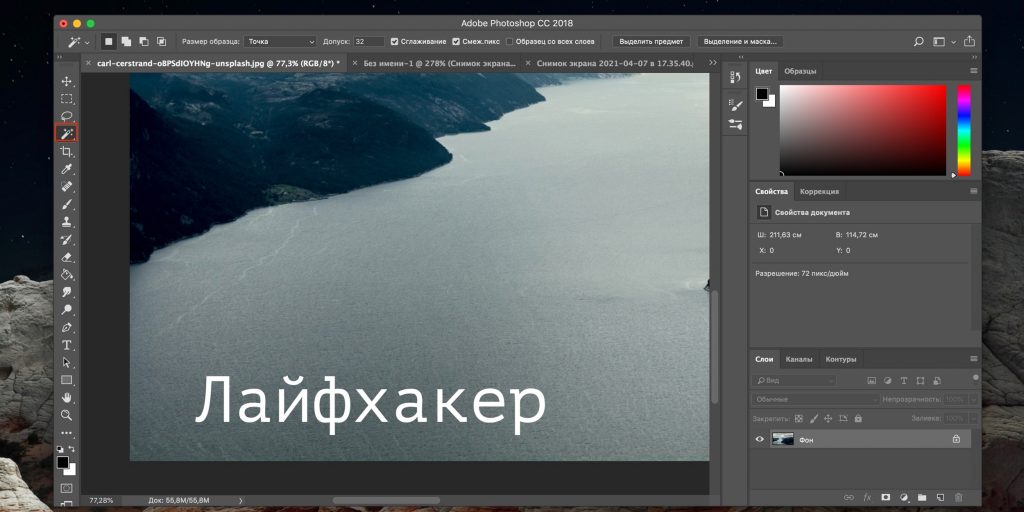 Но лучше сделать фирменный логотип, чтобы при просмотре по нему сразу же узнавали автора.
Но лучше сделать фирменный логотип, чтобы при просмотре по нему сразу же узнавали автора.
Поэтому в качестве маркера используют:
- имя или псевдоним;
- факсимиле;
- ссылку на страницу или на сайт;
- знак © с указанием на авторство.
Обратить внимание нужно на насыщенность цвета. Яркий – снижает качество изображения, оттянув внимание, а бледный – трудноразличим, автора невозможно будет узнать.
Имя автора на фото.Где правильно размещать водяной знак на изображении
Если добавить watermark с края картинки или поставить его на углу фото, он будет выглядеть аккуратно, эстетика кадра не нарушится. Лучше нанести символ на изображение так, чтобы отрезать было невозможно.
Только не стоит устанавливать его на лицо – будет трудно оценить мастерство фотографа.
Рекомендации по расположению и виду фирменного бренда:
- Размер не должен отвлекать от просмотра изображения.
- Нельзя допустить, чтобы цвет слился с фоном или частями иллюстрации.

- Не устанавливать на основные элементы картинки.
- Выбирать места, где знак не будет читаться как часть фото.
- Возможные варианты – тонкие полоски по вертикали или горизонтали.
Когда личный бренд нужен для защиты от кражи, его лучше вставить в центр, а для указания бренда – ввести в одну из частей кадра.
Есть разичные варианты нанесения водяного знака.Преимущества и недостатки использования знаков на фото
Мелкий, едва видимый значок, не уменьшающий художественной ценности изображения, легко удалить. А крупный может исказить смысл картинки, который вложил в нее автор. Поэтому перед установкой следует взвесить преимущества и недостатки «клеймения» собственного материала.
| Преимущества | Недостатки |
| Защищают от кражи собственности | Не предоставляют юридической защиты |
| Играют роль бренда | Не все программы разрешают выкладывать оригинальные иллюстрации с watermark |
| Подчеркивают профессионализм | Отвлекают от изображения |
Как сделать водяной знак в Photoshop
Легче всего добавить вотермаркер в фотошопе.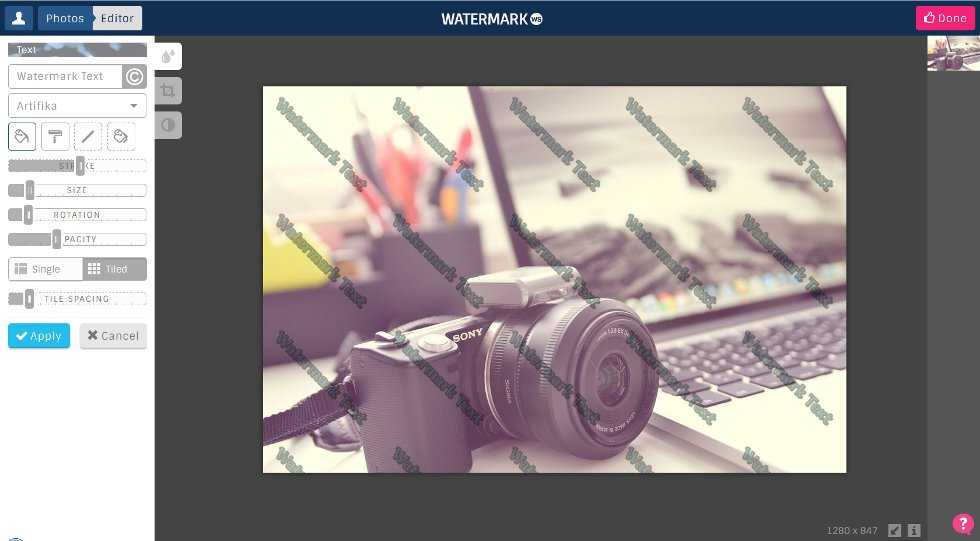
Если сохранить настройки графического редактора, логотипом можно пользоваться постоянно.
Порядок работы в Photoshop:
- Открывают нужный снимок.
- Добавляют штамп, перетащив в окно редактора маркер в форме PNG. Можно слегка повернуть, воспользовавшись курсором у рамки (через масштабирование).
- Устанавливают знаки на картинке вверху слева и внизу справа.
- Кликают по глазу слева от названия фонового слоя, переходят в «Редактирование».
- После отключения фона присваивают имя маркеру в редакторе через окно «Определить узор».
- Удаляют слои с вотермарками.
- Устраняют блокировку фона двукратным кликом на замок, открывают «Стиль».
- В окне «Наложение узора» ставят метку.
- Выбирают разработанный эскиз, определяют масштаб, устанавливают непрозрачность с помощью ползунков. Кликают OK.
- Переходят по следующей цепочке: меню «Файл» – «Экспортировать» – «Экспорт как» – сохранение в выбранном масштабе.

Последним пунктом придется пользоваться для защиты всех выбранных изображений, последовательно повторяя описанные действия.
Водяной знак в Photoshop.Альтернатива водяным знакам
Компании, развитие которых зависит от иллюстраций, часто используют альтернативные методы для указания авторства. Они не могут себе позволить разрабатывать эскизы каждого изображения, чтобы встроить watermark так, чтобы он одновременно выполнял защитные функции, не нарушая эстетики фото.
Процесс оказывается слишком дорогим и затратным по времени. Поэтому часто устанавливают личный логотип на край картинки или уменьшают ее размер. Те, кто кликает для просмотра, сразу же попадают на сайт компании.
Как добавить водяной знак на фото онлайн
Разработано множество приложений, позволяющих поставить вотермарку в онлайн-режиме.
Watermark
Существует множество версий, позволяющих обрабатывать сразу несколько картинок, корректировать размер символа и находить оптимальное место для наложения.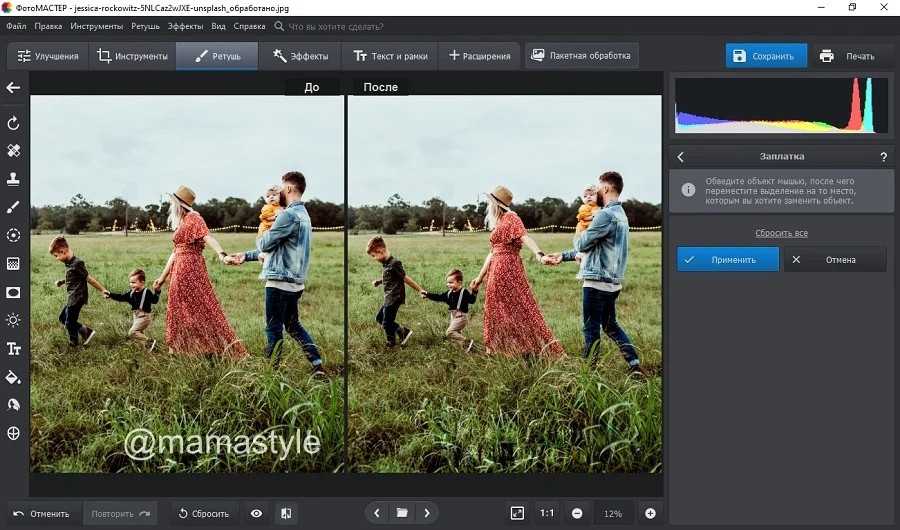
Пример для быстрой установки:
- Выбрать изображение. Для загрузки возможны несколько вариантов: с компьютера, Google Photos или Drive, с Dropbox. Необходимо предоставить разрешение на загрузку данных. Чтобы избежать возможного интереса взломщиков, лучше воспользоваться первым предложением и перетащить нужные файлы в окно редактора.
- Клик на «Добавить фото». Если ошиблись, для удаления есть окно «Очистка».
- Переход к «Далее».
- Отметить курсором «Добавление».
Осталось отредактировать вид и сохранить изображение.
Воспользуемся приложением Watermark.Anytools pro
Похожий алгоритм нанесения знака у этого сервиса. Инструментов для разработки логотипа нет – сайт работает с готовыми эскизами.
Затем выбирают место, куда его перенести, настраивают прозрачность, меняют формат, если это необходимо. Потом с помощью курсора переносят вотермарку.
Преимущества сервиса:
- возможность улучшить качество бренда;
- обработка десятков изображений одновременно;
- наличие дополнительных инструментов для обрезки, коррекции цвета и т.
 д.
д.
Online Photo Watermark
Приложение загружает картинки и видеофайлы как из интернет-ресурсов, так и из компьютера.
Алгоритм действия:
- Кликают на окно «Начать» (Get started).
- После загрузки изображений отмечают одно из них курсором. Справа появляется значок – перевернутый треугольник.
- По иконке выбирают команду для редактора – Edit.
- Заходят на боковую панель в левой части экрана во вкладку Watermark, сохраняют результат.
Недостаток приложения – одновременно обрабатывает только 5 снимков.
Используйте приложение Online Photo Watermark.Img2go
Не очень популярная программа, поскольку процесс установки маркера длительный:
- Выбирают файл в соцсетях или в ПК, переносят в открывшееся окно.
- В нижней панели находят иконку «Добавить», загружая логотип из облака или компьютера.
- Кликают на «Открытие», перетаскивают маркер на выбранное место.
 Встроенные инструменты позволяют изменить масштаб или создать несколько однотипных копий и «разбросать» их по картинке. Все инструменты – в нижней части экрана.
Встроенные инструменты позволяют изменить масштаб или создать несколько однотипных копий и «разбросать» их по картинке. Все инструменты – в нижней части экрана. - Тапают «Применить». Без этого шага настройки наложения символа не сохранятся.
- Выбирают параметры экспорта через окно «Сохранить как».
- Задают формат, отмечают иконку «Сохранить».
В приложении Img2go всего один универсальный параметр – Opacity. Через него настраивается прозрачность вотермарки.
Программа Img2go в помощь.Adobe Lightroom
Преимущество сервиса – встроены инструменты, позволяющие разработать логотип. Для этого, настраивая экспорт изображения, нужно нажать на окно «Редактор».
Затем создать текстовый маркер, задавая нужные параметры: размер, шрифт, прозрачность. Установить вотермарку в выбранное место, оценить образец через предосмотр. Если результат удовлетворительный, можно сохранять.
При использовании готового логотипа его загружают из папки в компьютере.
Сервис Adobe Lightroom поможет сделать логотип.
Canva
Приложение простое. Загружают картинку, выбирают маркер из предоставленных шаблонов или разрабатывают свой, редактируют. Затем устанавливают формат, скачивают изображение.
Canva – удобное приложение.Создание своего логотипа на картинку с телефона
Платные сервисы, позволяющие защитить фотографии на телефоне:
- PhotoMarks 2;
- iWatermark;
- Marksta;
- A+ Signature;
- iVideoMark.
Бесплатные приложения для Андроида, PhotoMarkreZy и Watermark lite ненамного уступают по функциональности платным. Они позволяют разработать свои логотипы, перенести уже готовые эскизы, обрабатывать фото и видеофайлы.
Фотографии с водяными знаками с помощью бесплатного онлайн-конструктора водяных знаков
Повысьте узнаваемость бренда с помощью онлайн-конструктора водяных знаков
Добавление водяных знаков вашего собственного бренда к изображениям ваших продуктов — отличный способ расширить узнаваемость вашего бренда и незаметно продвигать свой бизнес. Всякий раз, когда клиенты видят ваш логотип водяного знака, они напоминают им о вашем бренде и продуктах. Начните создавать водяные знаки с логотипом для своего бренда, чтобы повысить свой бизнес с помощью онлайн-конструктора водяных знаков Fotor прямо сейчас.
Всякий раз, когда клиенты видят ваш логотип водяного знака, они напоминают им о вашем бренде и продуктах. Начните создавать водяные знаки с логотипом для своего бренда, чтобы повысить свой бизнес с помощью онлайн-конструктора водяных знаков Fotor прямо сейчас.
Добавить водяной знак сейчас
Фотографии с водяным знаком для защиты авторских прав ваших цифровых копий
Цифровые копии, особенно цифровые изображения и файлы, обладают характеристиками широкого распространения. Когда ваши копии распространяются, они могут быть украдены кем-то другим, что наносит ущерб вашим авторским правам. Так что неважно, какие у вас работы, просто нанесите водяной знак на фотографии, чтобы защитить их от кражи.
Нанесите водяной знак на изображение, чтобы воспрепятствовать краже ваших цифровых копий с помощью бесплатного редактора водяных знаков Fotor. Просто загрузите свои изображения, введите текст или добавьте логотип на фотографию, вы можете сделать водяные знаки авторского права на свои файлы изображений за считанные секунды.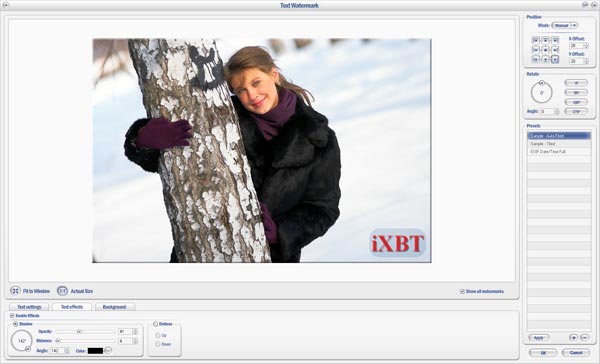
Добавить водяной знак сейчас
Несколько настраиваемых параметров водяного знака на фотографиях
Fotor предлагает различные варианты нанесения водяного знака на фотографии. С помощью создателя водяных знаков вы можете создавать водяные знаки с множеством причудливых текстовых шрифтов, размеров и цветов. Кроме того, вы можете загрузить или создать форму или изображение в редакторе водяных знаков Fotor, чтобы создать специальный водяной знак для ваших изображений. Кроме того, Fotor позволяет удобно удалять водяные знаки с фотографий.
Добавить водяной знак сейчас
Массовое добавление водяных знаков к фотографиям
Добавление водяных знаков к изображениям по одному занимает много времени. Не волнуйтесь, генератор водяных знаков Fotor позволяет легко наносить водяные знаки на фотографии в большом количестве. Загрузите свои изображения и отредактируйте текст водяного знака, и вы сможете мгновенно получить все свои фотографии с водяными знаками с помощью пакетного фоторедактора водяных знаков Fotor.
Добавить водяной знак сейчас
Лучшее приложение для фотографий с водяными знаками для iOS и Android
Создатель водяных знаков Fotor позволяет добавлять водяные знаки к фотографиям на вашем телефоне. Fotor предоставляет вам лучшее приложение для фотографий с водяными знаками для iOS и Android, с помощью которого вы можете размещать водяные знаки на фотографиях в любое время и в любом месте. Просто загрузите и войдите в приложение водяных знаков, чтобы добавить водяные знаки к своим работам и поделиться ими в Интернете прямо сейчас!
Добавить водяной знак сейчас
Как поставить водяной знак на фотографии
- Нажмите кнопку «Добавить водяной знак сейчас», чтобы начать.
- Загрузите или перетащите изображения, для которых вы хотите создать водяной знак, в инструменте создания водяных знаков Fotor.
- Нажмите Текст на левой панели инструментов и введите текст, который вы хотите применить в качестве водяного знака.
 Оптимизируйте текстовый водяной знак, настроив текстовые шрифты, размеры и цвета.
Оптимизируйте текстовый водяной знак, настроив текстовые шрифты, размеры и цвета. - Вы также можете попробовать загрузить свой логотип в качестве водяного знака. Попробуйте средство создания прозрачных png от Fotor, чтобы сделать ваш файл логотипа прозрачным и применить прозрачный логотип png в качестве водяного знака на фотографии.
- Загрузите свои новые фотографии с водяными знаками.
Добавить водяной знак сейчас
Водяной знак на фотографиях Связанные часто задаваемые вопросы
Где должны размещаться водяные знаки на фотографиях?
Это зависит. Если вы хотите, чтобы ваши работы отображались, вы должны поместить свои водяные знаки в нижний угол своих работ. Когда вы ставите водяные знаки на свои файлы, мы искренне рекомендуем вам использовать водяные знаки с прозрачными водяными знаками, покрывающими весь файл.
Как превратить мой логотип в водяной знак?
1. Откройте файл логотипа или создайте его в графическом дизайнере Fotor.
Откройте файл логотипа или создайте его в графическом дизайнере Fotor.
2. Сделайте фон вашего логотипа прозрачным в онлайн-редакторе фотографий Fotor.
3. Нанесите водяной знак с прозрачным логотипом поверх изображения.
4. Нажмите на нее и сдвиньте прозрачность слева направо, чтобы отрегулировать ее по мере необходимости.
Как сделать прозрачный водяной знак?
1. Откройте редактор водяных знаков Fotor и загрузите изображение, на которое вы хотите добавить водяные знаки.
2. Щелкните Текст и введите слова водяного знака. Коснитесь текста и отрегулируйте его прозрачность по мере необходимости.
3. Или загрузите файл изображения, чтобы получить прозрачное изображение водяного знака в программе Fotor для создания прозрачных png, если у вас есть водяной знак изображения. Перетащите его на свою фотографию и щелкните по нему, чтобы изменить прозрачность.
Лучший бесплатный онлайн-редактор водяных знаков
Бесплатный редактор водяных знаков от Fotor поможет вам научиться легко добавлять водяные знаки на фотографии. Попробуйте сделать водяной знак с текстом или логотипом прямо сейчас, чтобы защитить свои авторские права прямо сейчас!
Попробуйте сделать водяной знак с текстом или логотипом прямо сейчас, чтобы защитить свои авторские права прямо сейчас!
Добавить водяной знак сейчас
Фотографии с водяными знаками Связанные рекомендации
Фотографии с водяными знаками Похожие сообщения
Удаление водяных знаков — Удалите водяные знаки онлайн с изображений бесплатно
❄️ Наша рождественская распродажа уже началась! Получите скидку до 30%. 🎉
Избавьтесь от водяных знаков на изображениях с помощью нашей мощной технологии искусственного интеллекта
Перетащите изображение или
Вставьте
URL (
до разрешения 2400 x 2400 пикселей
)
Поддерживаемые форматы:
pngjpegjpgwebp
Загружая изображение или URL, вы соглашаетесь с нашими Условиями использования и Политикой конфиденциальности.

Удалите водяные знаки с ваших изображений
Быстро и полностью
Используя наше бесплатное средство для удаления водяных знаков, вы можете легко избавиться от полупрозрачных водяных знаков с изображений всего за несколько секунд
Как это работает?
Наш интуитивно понятный алгоритм искусственного интеллекта выполняет несколько задач по удалению водяных знаков
Как это работает?
Наш интуитивно понятный алгоритм искусственного интеллекта выполняет несколько задач по удалению водяных знаков
Прогнозирование области
Наша модель сначала предсказывает расположение водяного знака на изображении
Разделение цветов
Затем она отделяет цвета водяного знака от фона изображения
Воссоздать фон
Наконец, он реконструирует фоновое изображение в области, где присутствовал водяной знак
Почему клиенты предпочитают наш продукт?
Наш продукт с поддержкой технологии искусственного интеллекта позволяет легко и просто удалить водяные знаки с изображений. Мы прогнозируем это автоматически
Мы прогнозируем это автоматически
Сохранение качества
Мы сохраняем исходное качество вашего изображения без потери каких-либо деталей
Простота в использовании
Вам не нужны навыки редактирования изображений, чтобы удалить водяные знаки. Вы можете сделать это без особых усилий, используя наш продукт
Поддержка разноцветных водяных знаков
Мы можем легко удалить многоцветные водяные знаки с изображения
Удаление нескольких водяных знаков
Наша программа может удалить различные водяные знаки с изображения
Установка не требуется
Легко избавиться от водяных знаков любые проблемы с установкой
Последние блоги
Попробуйте наши другие продукты
Erase.bg — это интеллектуальный инструмент для удаления фона с искусственным интеллектом, который позволяет БЕСПЛАТНО стереть фон с изображения
Upscale.media — это инструмент для увеличения изображения на основе искусственного интеллекта, который позволяет БЕСПЛАТНО увеличивать и улучшать изображения.
Shrink.media БЕСПЛАТНО уменьшает размер ваших изображений с помощью интеллектуальной техники сжатия.
Shrink.media БЕСПЛАТНО уменьшает размер ваших изображений, используя интеллектуальную технику сжатия.
Erase.bg — это интеллектуальный инструмент для удаления фона с помощью ИИ, который позволяет БЕСПЛАТНО стереть фон с изображения
Upscale.media — это инструмент для увеличения изображения с помощью ИИ, который позволяет БЕСПЛАТНО увеличивать и улучшать изображения
Shrink.media БЕСПЛАТНО уменьшает размер ваших изображений, используя интеллектуальную технику сжатия.
Erase.bg — это интеллектуальный инструмент для удаления фона с помощью искусственного интеллекта, который позволяет БЕСПЛАТНО удалить фон с изображения
Upscale.media — это инструмент для масштабирования изображения с помощью искусственного интеллекта, который позволяет БЕСПЛАТНО увеличивать и улучшать изображения
Shrink.media уменьшает размер ваших изображений, используя интеллектуальную технику сжатия БЕСПЛАТНО.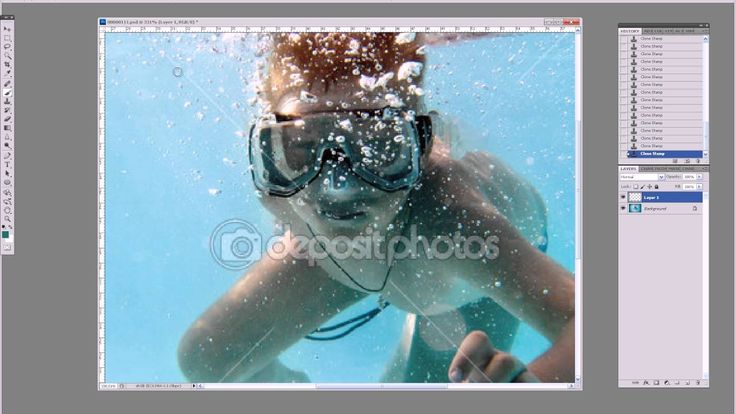
Часто задаваемые вопросы
Здесь мы перечислили некоторые часто задаваемые вопросы от сообщества. Если вы не нашли нужную информацию, свяжитесь с нами по адресу [email protected]
Что такое WatermarkRemover.io?
WatermarkRemover.io — это инструмент на основе искусственного интеллекта, который автоматически удаляет полупрозрачные водяные знаки с изображений за считанные секунды. Мы позволяем людям со всего мира пользоваться силой нашего продукта как в личных, так и в профессиональных целях.
Является ли WatermarkRemover.io бесплатным?
Да , WatermarkRemover.io совершенно бесплатен для изображений, обрабатываемых на нашем веб-сайте для личного использования. PixelBin.io предоставляет различные планы подписки для коммерческого или профессионального использования.
Какие образы поддерживаются?
WatermarkRemover.io теперь поддерживает типы изображений PNG, JPG, JPEG и WEBP .
Как я могу использовать WatermarkRemover.io для массовой обработки или в коммерческих целях?
Вы можете пакетно обрабатывать изображения с помощью нашего продукта PixelBin.io. PixelBin предлагает преобразование изображений в реальном времени с автоматической оптимизацией, URL-адресами изображений и хранилищем для вашей медиатеки.
Какое максимальное разрешение изображения/размер файла?
Максимальное поддерживаемое выходное разрешение и размер: 2400 x 2400 пикселей и 25 МБ .
Является ли удаление водяных знаков с изображений незаконным?
Водяной знак часто считается эффективным механизмом защиты авторских прав. Однако эстетика изображений портится в процессе, что заставляет людей искать способ их аккуратно удалить. Учитывая свободу удаления водяных знаков по своему усмотрению, мы предлагаем пользователям не удалять водяные знаки с изображений для коммерческого использования или удалять водяные знаки с изображений, защищенных авторским правом.




 д.
д.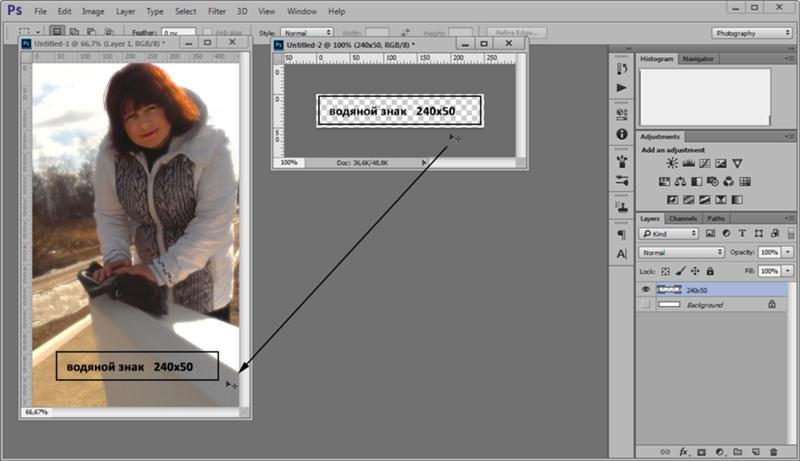 Встроенные инструменты позволяют изменить масштаб или создать несколько однотипных копий и «разбросать» их по картинке. Все инструменты – в нижней части экрана.
Встроенные инструменты позволяют изменить масштаб или создать несколько однотипных копий и «разбросать» их по картинке. Все инструменты – в нижней части экрана. Оптимизируйте текстовый водяной знак, настроив текстовые шрифты, размеры и цвета.
Оптимизируйте текстовый водяной знак, настроив текстовые шрифты, размеры и цвета.